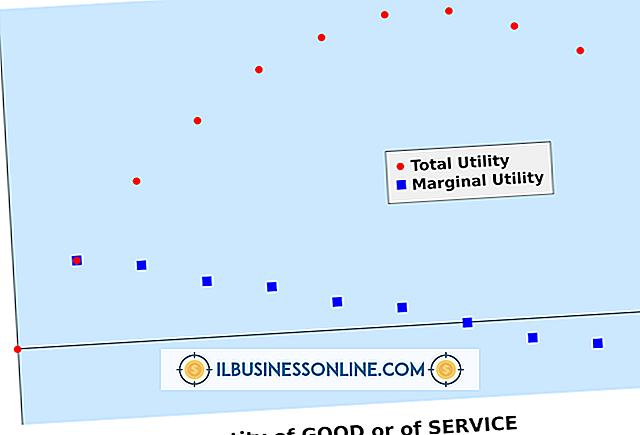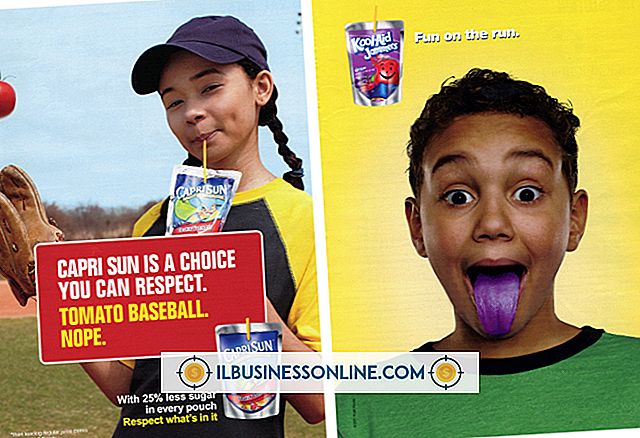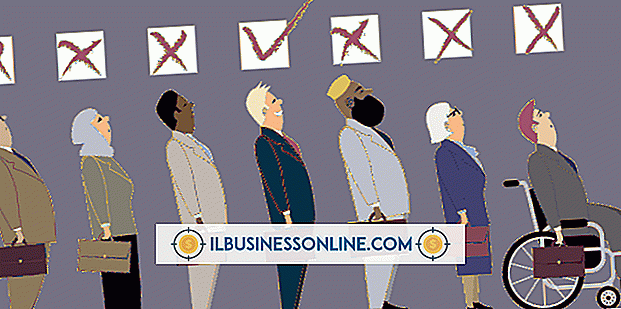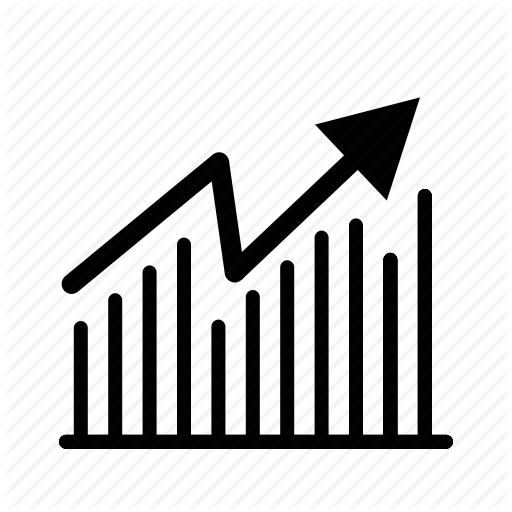Como consertar um problema no Yahoo Messenger

O Yahoo Messenger permite a comunicação on-line por bate-papo por texto, voz e vídeo, mas se o microfone não estiver funcionando corretamente, os dois últimos podem ser frustrantes, se não impossíveis. Você tem várias opções disponíveis para possivelmente corrigir um problema com o Yahoo Messenger antes de entrar em contato com o suporte técnico. Em muitos casos, ajustes simples ou verificação da sua instalação podem resolver problemas do microfone.
1
Acesse o site de download do Yahoo Messenger (consulte o link em Recursos) e baixe a versão mais recente do aplicativo para resolver problemas do microfone. A versão atualizada do aplicativo pode conter uma correção de bug. Os prompts na tela guiarão você pela configuração do aplicativo.
2
Verifique as configurações do seu microfone para garantir que ele não seja desativado. Se estiver silenciado, desligue o microfone e reinicie o aplicativo do Yahoo Messenger.
3
Clique no orb do Windows e, em seguida, clique em “Windows Update” para verificar se há novas atualizações em seu sistema operacional. Clique em “Verificar atualizações” e selecione a opção para instalar as atualizações críticas disponíveis.
4
Baixe e instale o codec de áudio do Filtro AC3 (consulte o link em Recursos). O codec é necessário para o microfone funcionar corretamente com o Yahoo Messenger. Durante a instalação, um problema pode ter ocorrido com o codec que requer a reinstalação.
5
Clique em "Ajuda" no menu superior do Yahoo Messenger, clique em "Configurar vídeo e voz" para executar o assistente de configuração para testar o microfone do seu computador. O assistente irá ajudá-lo a determinar se os problemas do seu microfone são rastreáveis a um problema de compatibilidade ou a um problema de configuração.